
Handbuch InCD Reader
Nero AG
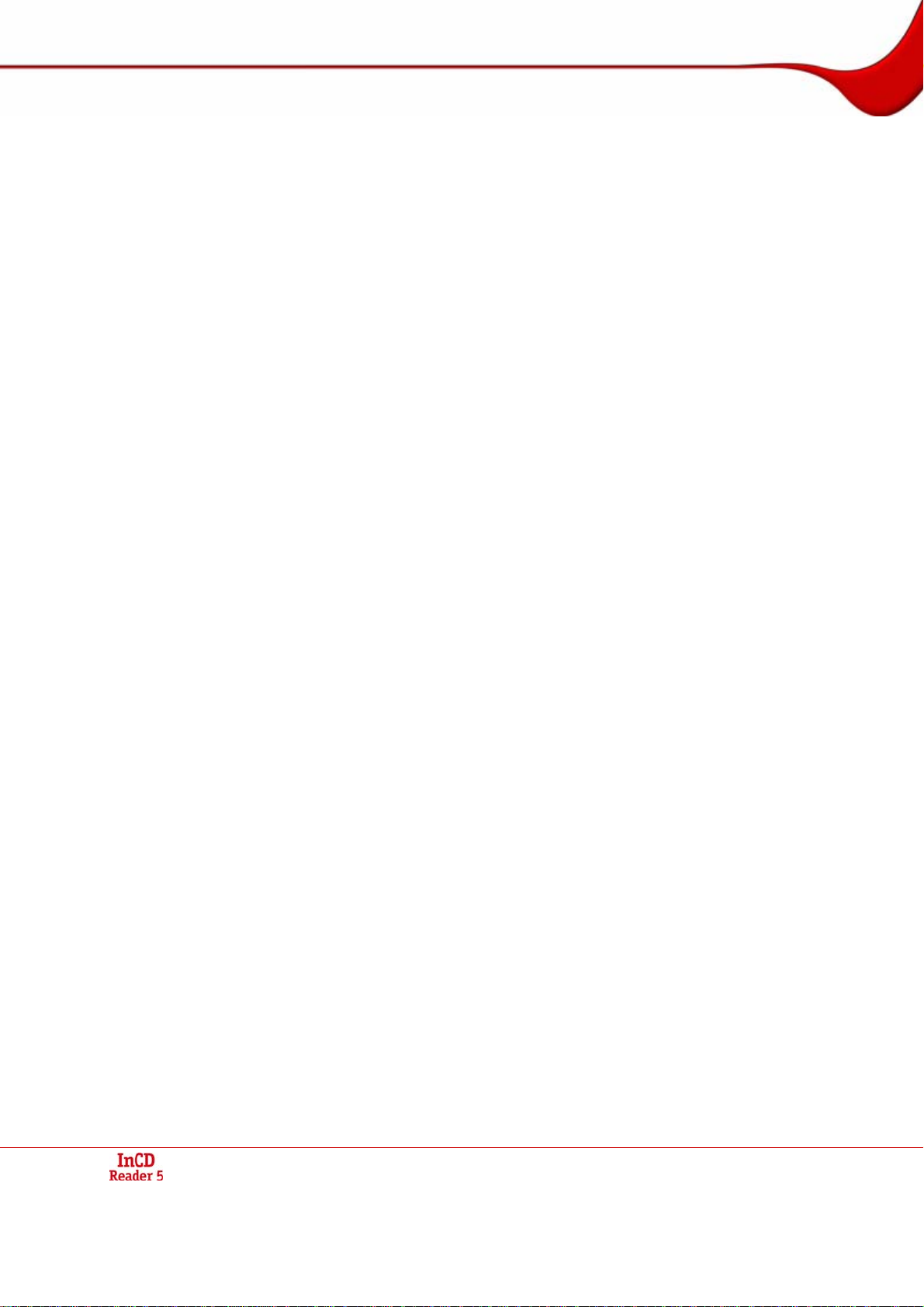
Informationen zu Urheberrecht und Marken
Dieses Handbuch und alle Inhalte sind urheberrechtlich geschützt und Eigentum der Nero
AG. Alle Rechte vorbehalten. Dieses Handbuch enthält Materialien, die durch international
geltendes Urheberrecht geschützt sind. Ohne ausdrückliche schriftliche Gene hmigung der
Nero AG darf dieses Handbuch weder vollständig noch in Auszügen reproduziert, übertragen oder auf sonstige Weise vervielfältigt werden.
Die Nero AG weist jegliche Ansprüche ab, die über Gewährleistungsrechte hinausgehen. Die
Nero AG übernimmt keine Haftung für die Richtigkeit des Inhalts des Benutzerhandbuches.
Der Inhalt der mitgelieferten Software sowie des Benutzerhandbuches kann ohne Ankündigung geändert werden.
Alle Markennamen und Marken sind Eigentum der jeweiligen Inhaber.
Alle Marken dienen lediglich der Information.
Die Warenzeichen "Mount Rainier" und "EasyWrite" sind Eigentum der Mount Rainier Gruppe.
Copyright © 2007 Nero AG und ihre Lizenznehmer. Alle Rechte vorbehalten
REV 5.1; SW: 5.5.1.18
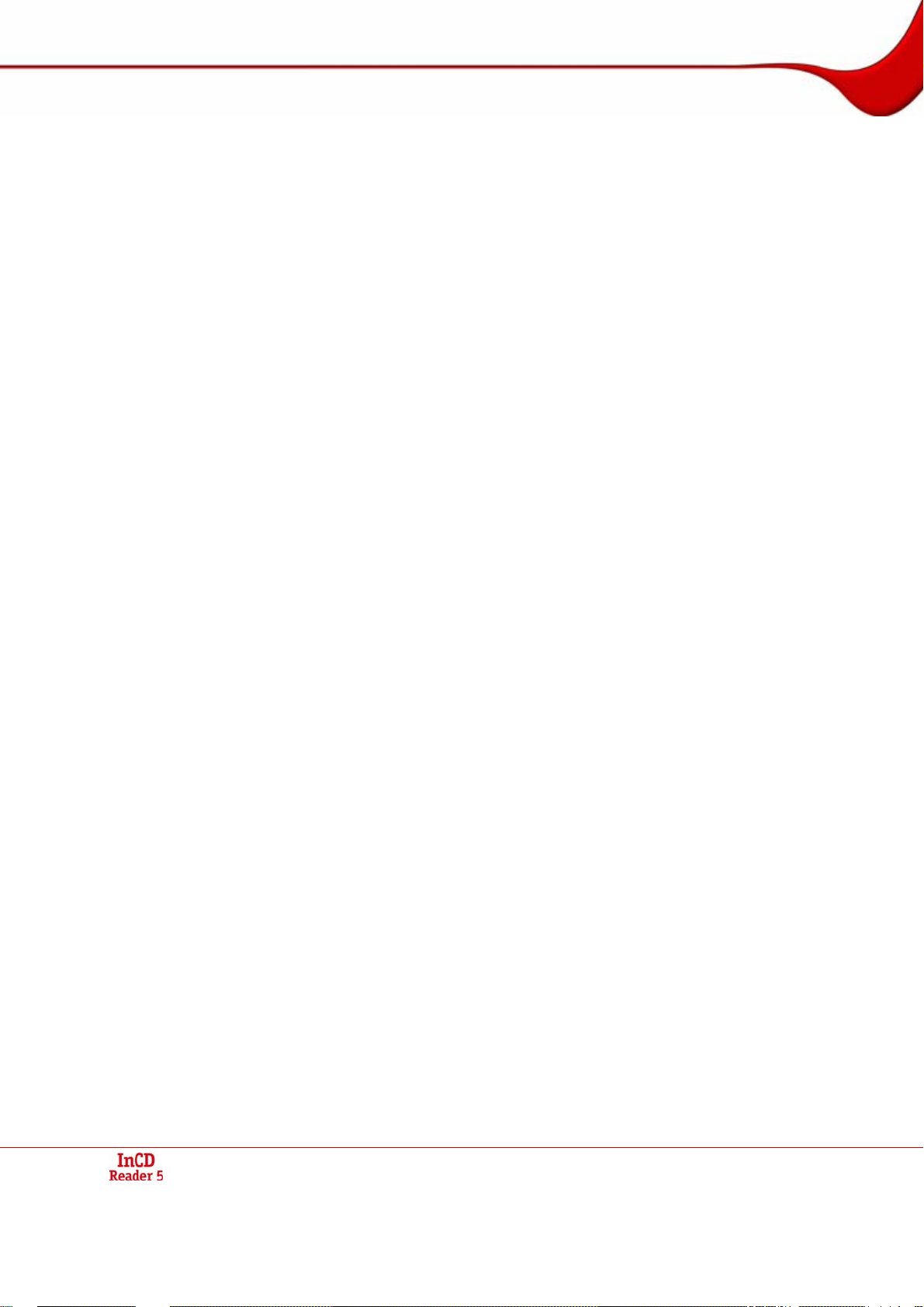
Inhaltsverzeichnis
Inhaltsverzeichnis
1 Allgemeine Information 4
1.1 Über das Handbuch 4
1.2 Über InCD Reader 4
2 Technische Informationen 5
2.1 Systemvoraussetzungen 5
2.1.1 Betriebssysteme 5
2.1.2 Hardware 5
3 Installation 6
3.1 InCD Reader installieren 6
4 Zugriff auf SecurDisc™ Disks 8
4.1 Kontextmenü von SecurDisc™ 8
4.1.1 Fenster SecurDisc™ - Optionen 9
4.2 Fenster SecurDisc™ - Laufwerks- und Diskfunktionen 10
4.3 SecurDisc™ Disk öffnen 11
5 Zugriff auf InCD Disks 15
6 Stichwortverzeichnis 16
7 Kontakt 17
7.1 Kontaktinformationen 17
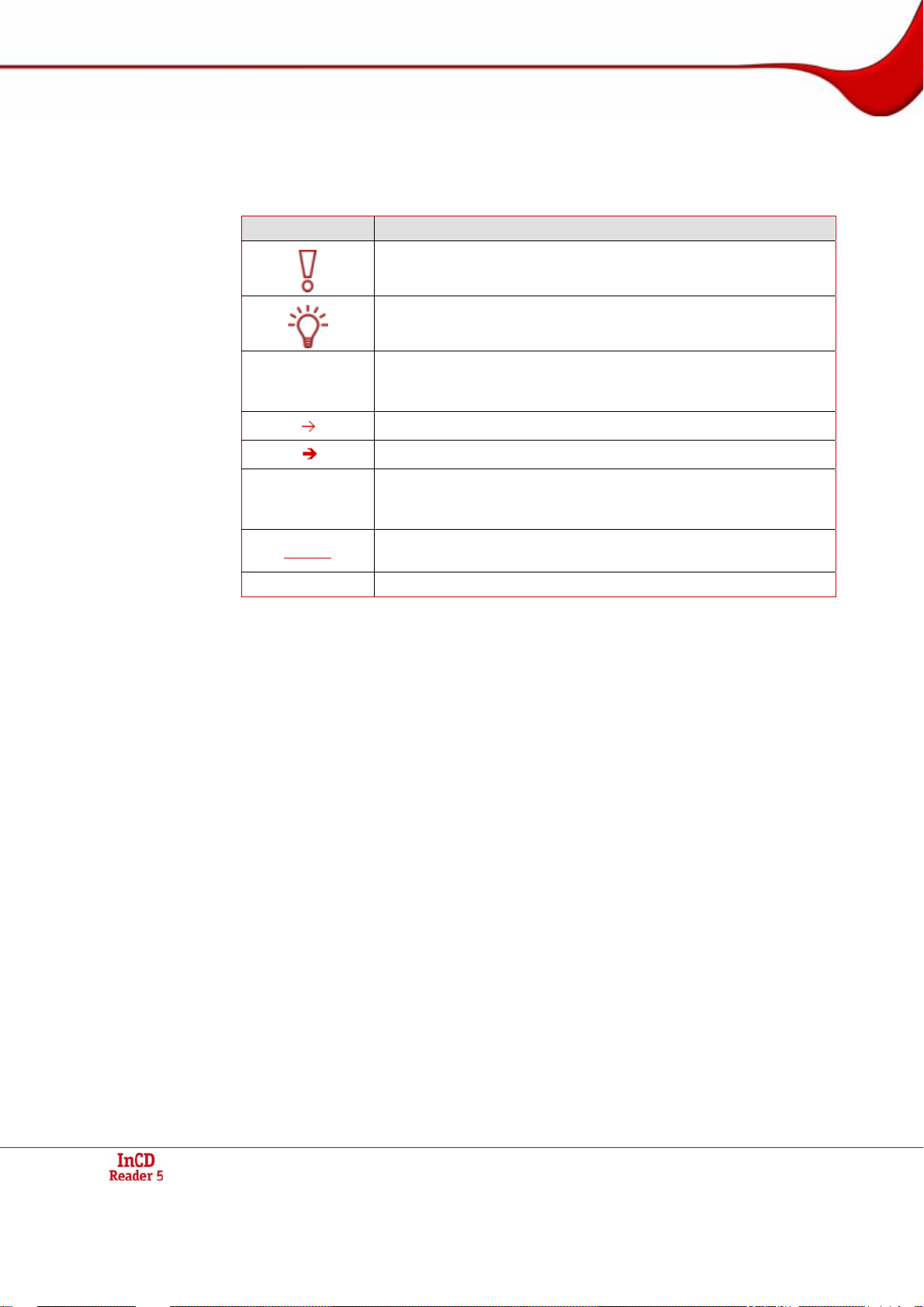
Allgemeine Information
…
1 Allgemeine Information
1.1 Über das Handbuch
Um dieses Handbuch optimal zu nutzen, beachten Sie bitte folgende Konventionen:
Kennzeichnung Bedeutung
Kennzeichnet Warnungen, Voraussetzungen oder unbedingt zu
1. Starten Sie
OK
Kapitel
[…] Kennzeichnet Tastaturkürzel zur Eingabe von Befehlen.
beachtende Hinweise.
Kennzeichnet Zusatzinformationen oder Hinweise.
Die Ziffer am Beginn einer Zeile kennzeichnet eine Handlungsaufforderung. Führen Sie diese in der festgelegten Reihenfolge
aus.
Kennzeichnet ein Zwischenergebnis.
Kennzeichnet ein Ergebnis.
Kennzeichnet Textpassagen oder Schaltflächen, die in der Pro-
grammoberfläche erscheinen. Sie werden in Fettdruck dargestellt.
Kennzeichnet Verweise zu anderen Kapiteln. Sie werden als
Links ausgeführt und rot unterstrichen dargestellt.
1.2 Über InCD Reader
Mit dem InCD Reader können alle Disks, die mit InCD erstellt wurden, auch auf Rechnern
gelesen werden, auf denen InCD nicht installiert ist. Der InCD Reader übernimmt auch die
Funktion des so genannten Remappers, den Sie benötigen, wenn Sie MRW-Disks in Laufwerken lesen wollen, die das Diskformat MRW nicht unterstützen.
Außerdem erlaubt InCD Reader Lesezugriff auf alle Disks, die mit SecurDisc™ erstellt wurden – auch dann, wenn ein Laufwerk genutzt wird, das SecurDisc™ nicht unterstützt.
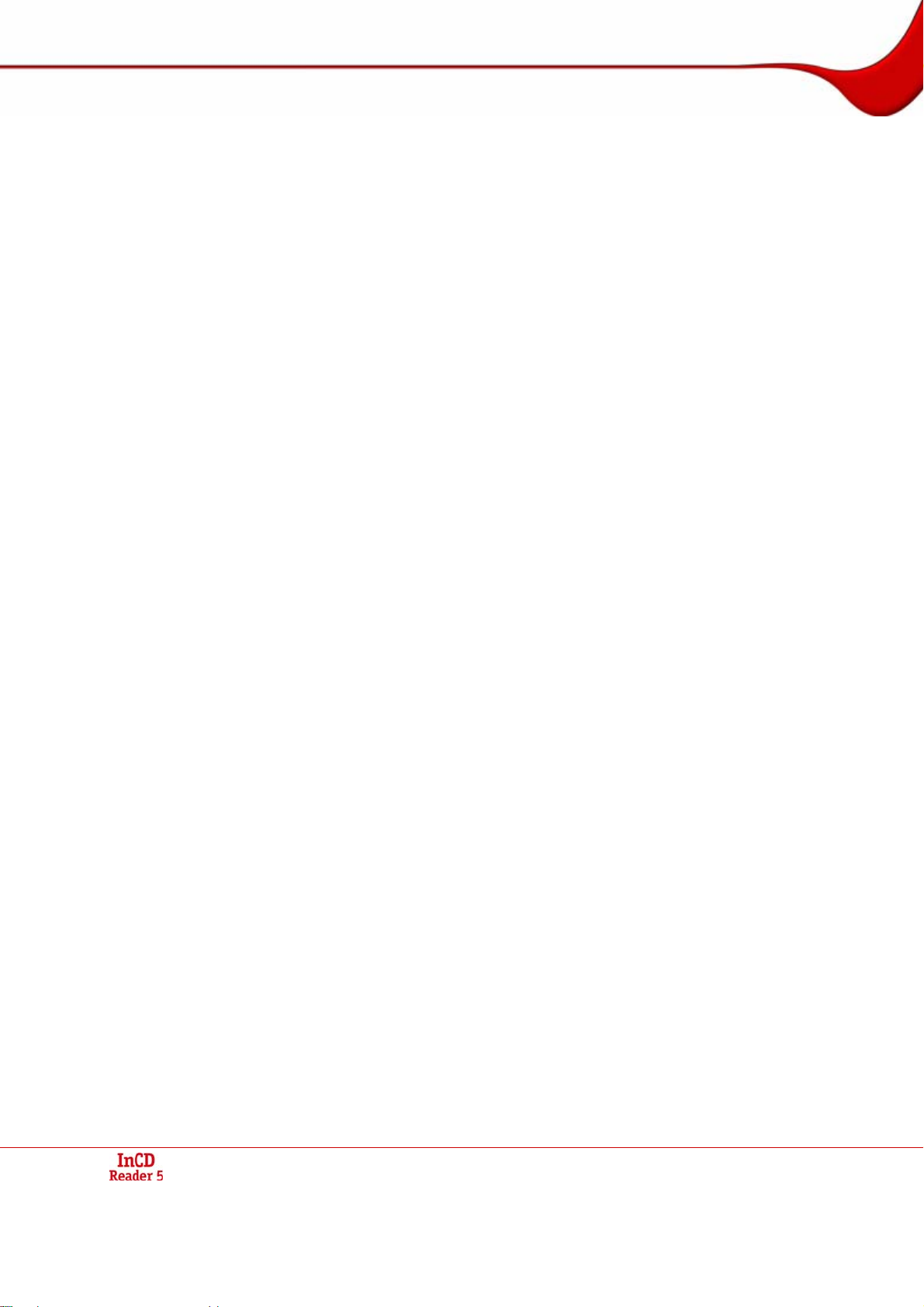
Technische Informationen
2 Technische Informationen
2.1 Systemvoraussetzungen
2.1.1 Betriebssysteme
Windows® 2000
Windows® XP
Windows® 2003 Server
Windows Vista™
2.1.2 Hardware
CD/DVD-Rekorder, der einfach und mehrfach beschreibbare Disks unterstützt.
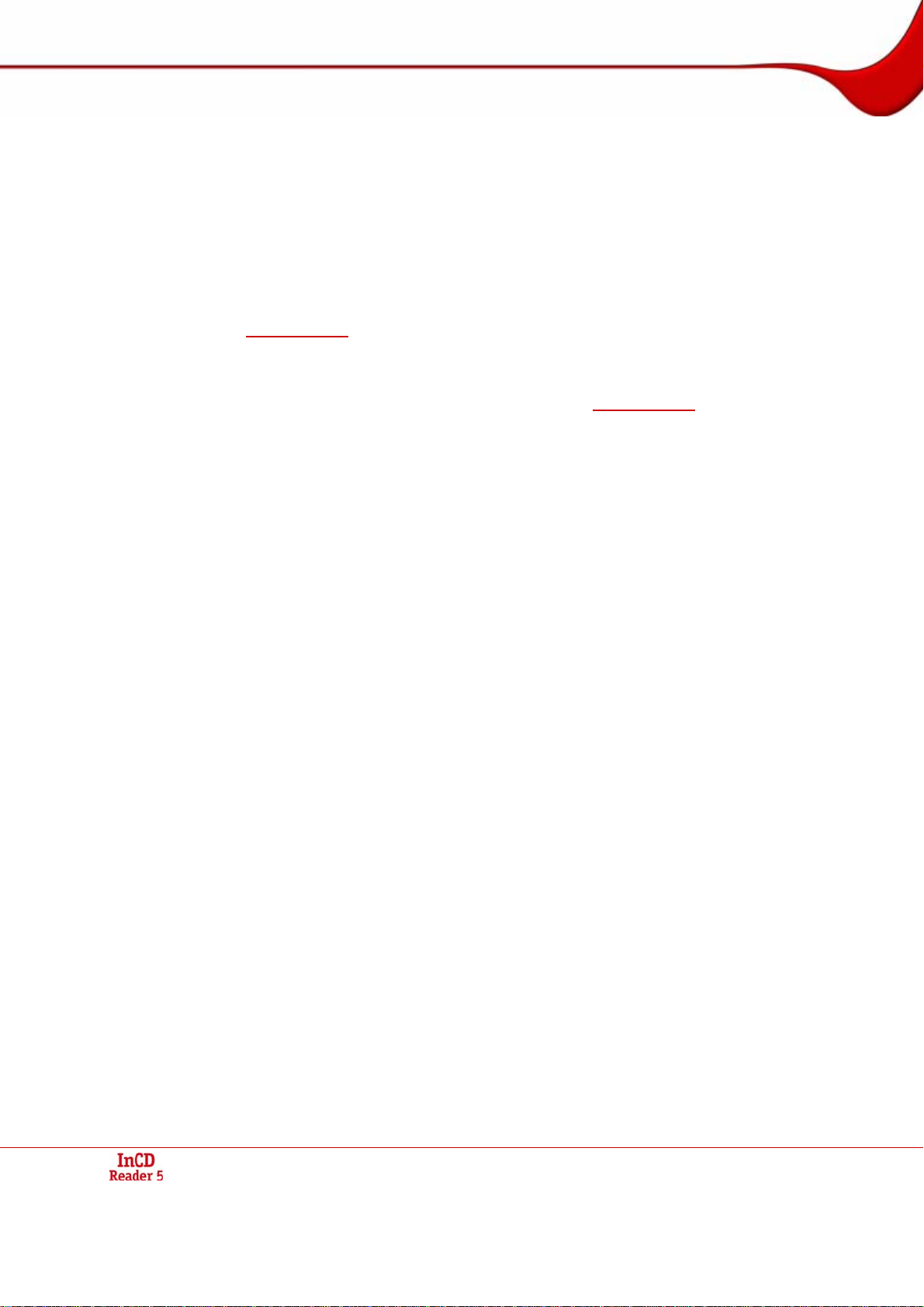
Installation
3 Installation
3.1 InCD Reader installieren
Bei der Installation von InCD Reader wird automatisch auch die SecurDisc™-Lesefunktion
mitinstalliert. Dafür müssen folgende Voraussetzungen erfüllt sein:
Sie müssen über Administratorrechte für den Rechner verfügen, auf dem Sie InCD Rea-
der installieren oder deinstallieren wollen.
InCD Reader ist eine eigenständige Applikation und steht zum kostenlosen Herunterladen
www.nero.com zur Verfügung.
auf
Wenn Sie InCD Reader installieren wollen, gehen Sie wie folgt vor:
1. Laden Sie die Installationsdatei von InCD Reader von www.nero.com auf ihren Rechner her-
unter.
2. Schließen Sie alle nicht benötigten Windows
geöffnete Anti-Virussoftware.
3. Doppelklicken sie auf die Installationsdatei von InCD Reader.
Æ Die benötigten Dateien werden automatisch entpackt und auf dem Laufwerk C in einem
TEMP-Ordner abgelegt, aus dem sie nach Gebrauch automatisch wieder entfernt werden.
Schließlich wird der Startbildschirm des Installationsassistenten von Nero InCD Reader
eingeblendet.
®
-Programme und beenden Sie eine eventuell
4. Klicken Sie auf die Schaltfläche Weiter.
Æ Der Bildschirm Lizenzvereinbarung wird eingeblendet.
5. Lesen Sie bitte die Lizenzvereinbarung aufmerksam durch und aktivieren Sie das ent-
sprechende Kontrollkästchen, wenn Sie dieser Vereinbarung zustimmen. Ohne diese Zustimmung ist eine Installation nicht möglich.
6. Klicken Sie auf die Schaltfläche Weiter.
Æ Der Bildschirm Kundeninformation wird eingeblendet.
7. Geben Sie in die Textfelder Ihren Namen und als Firmenkunde zusätzlich noch den Namen
Ihrer Organisation ein. Im Textfeld Seriennummer ist bereits eine Nummer eingetragen.
Verändern Sie diese nicht.
8. Klicken Sie auf die Schaltfläche Weiter.
Æ Der Bildschirm Installationstyp wird eingeblendet.
9. Wählen Sie den gewünschten Installationstyp aus. Sie können zwischen d er Normal-
Installation und einer Benutzerdefinierten Installation wählen. Im Falle von InCD Reader
besteht zwischen beiden Optionen kein Unterschied.
10. Klicken Sie auf die Schaltfläche Weiter, um die Installation fortzusetzen.
Æ Der Bildschirm Installation starten wird eingeblendet
11. Klicken Sie auf die Schaltfläche Installieren
Æ InCD Reader wird installiert; ein Fortschrittsbalken informiert Sie über den F ortschritt des
Installationsprozesses.
Schließlich wird der Bildschirm Einstellungen eingeblendet.

Installation
12. Klicken Sie auf die Schaltfläche Weiter.
Æ Der Abschlussbildschirm des Installationsassistenten wird eingeblendet.
13. Klicken Sie auf die Schaltfläche Beenden.
Æ Der Installationsassistent wird geschlossen. Ein Dialogfenster wird angezeigt un d unter-
richtet Sie darüber, dass Windows
®
neu gestartet werden muss.
14. Klicken Sie auf die Schaltfläche Ja.
Ihr Rechner wird neu gestartet.
InCD Reader ist installiert;
das SecurDisc™
Symbol steht im Infobereich der Taskleiste zur Verfügung.

Zugriff auf SecurDisc™ Disks
4 Zugriff auf SecurDisc™ Disks
Wenn InCD Reader installiert ist, steht nach dem Hochfahren des Rechners das Symbol von
SecurDisc™
Programmverzeichnis wird nicht erstellt.
im Infobereich der Taskleiste zur Verfügung, eine spezielle Verknüpfung im
Über dieses Symbol
Per Rechtsklick das Kontextmenü öffnen (siehe Kontextmenü von SecurDisc™)
Per Doppelklick das Fenster SecurDisc™ - Laufwerks- und Diskfunktionen einblenden
Da im Fenster SecurDisc™ - Optionen standardmäßig das Kontrollkästchen Beim Einle-
gen einer SecurDisc™ Disk immer Benachrichtigung anzeigen aktiviert ist, meldet SecurDisc™ automatisch, wenn eine SecurDisc™ Disk in einem Laufwerk erkannt wurde.
Auf diese Weise erfolgt der Zugriff gleichsam automatisch.
Dabei werden auch entsprechend der Eigenschaften der erkannten Secu rDisc™ Disk die
Fenster zur Eingabe eines Passworts und/oder einer digitalen Signatur eingeblendet. Sie
können diese hier bequem eingeben und haben dann über d en Explorer sofort Zugriff auf
alle Daten der SecurDisc™ Disk.
(siehe
Fenster SecurDisc™ - Optionen)
können Sie:
4.1 Kontextmenü von SecurDisc™
Im Kontextmenü stehen folgende Auswahlmöglichkeiten zur Verfügung:
Listet alle angeschlossenen Laufwerke zur Auswahl auf. Ein Fly-
Auswahlmenü
Laufwerk
Unterstützte
Funktionen anzeigen
Optionen
Hilfe
Out-Menü gestattet - je nach den Eigenschaften der im Laufwerk vorhandenen Disk - zusätzlich Zugriff auf die Fenster zur
Eingabe von Passwort und digitaler Signatur sowie auf das
Fenster SecurDisc™ - Laufwerks- und Diskfunktionen.
Öffnet das Fenster SecurDisc™ - Laufwerks- und Diskfunkti-
onen, in dem Sie das gewünschte Laufwerk auswählen, die
Fähigkeiten des gewählten Laufwerks und der eingelegten Disk
anzeigen lassen und eventuell benötigte Passworte und digitale
Signaturen eingeben sowie eine Überprüfung auf Datenmanipulation starten können (siehe
und Diskfunktionen
Öffnet das Fenster SecurDisc™ - Optionen, in dem Sie festlegen können, ob beim Einlegen einer mit SecurDisc™ erstellten
Disk immer Benachrichtigungen angezeigt werden sollen. Außerdem können Sie einstellen, ob für passwortgeschützte Daten
das Passwort bereits beim Einlegen der entsprechenden Disk
gefordert wird (siehe
Öffnet die Hilfedateien von InCD Reader.
Fenster SecurDisc™ - Laufwerks-
).
Fenster SecurDisc™ - Optionen).

Zugriff auf SecurDisc™ Disks
4.1.1 Fenster SecurDisc™ - Optionen
In diesem Fenster können Sie einstellen, wie SecurDisc™ sich beim Einlegen einer SecurDisc™ Disk verhalten soll.
Folgende Kontrollkästchen stehen zur Verfügung:
Beim Einlegen einer
SecurDisc™ Disk immer
Benachrichtigungen
anzeigen
Eingabe des Passworts
für geschützte Dateien
fordern, sobald eine
Disk eingelegt wird
Abb. 1: Fenster SecurDisc™ - Optionen
Blendet jedes Mal, wenn eine SecurDisc™ Disk in ein
angeschlossenes Laufwerk eingelegt wird, ein Fenster
ein, in dem mithilfe der Schaltfläche Diskfunktionen
anzeigen das Fenster SecurDisc™ - Laufwerks- und
Diskfunktionen eingeblendet werden kann (siehe
Fenster SecurDisc™ - Laufwerks- und Diskfunktionen).
Fordert das Passwort für geschützte Dateien bereits
beim Einlegen einer Disk, nicht erst, wenn Sie auf die
entsprechenden Dateien zugegriffen wollen.

Zugriff auf SecurDisc™ Disks
4.2 Fenster SecurDisc™ - Laufwerks- und Diskfunktionen
Im Fenster SecurDisc™ - Laufwerks- und Diskfunktionen können Sie das gewünschte
Laufwerk auswählen, die Fähigkeiten des gewählten Laufwerks anzeigen lassen und im Bereich Allgemein ein Passwort eingeben, sofern die Disk passwortgeschützt ist, eine Digita-
le Signatur bestätigen und ermitteln, ob sich Dateien auf der Disk seit dem letzten Öffnen
verändert haben.
Abb. 2: Fenster SecurDisc™ - Laufwerks- und Diskfunktionen
Folgende Informationen und Auswahlmöglichkeiten stehen zur Ve rfügung:
Bereich Laufwerk
Auswahlmenü
Laufwerk
Disk-Name
Ermöglicht die Auswahl des Laufwerks, in das die SecurDisc™
Disk eingelegt wurde.
Zeigt den Namen der Disk an, die im ausgewählten Laufwerk ein-
gelegt ist.
Bereich Fähigkeiten
Spalte
Vom Laufwerk
unterstützte
Listet die durch das entsprechende Laufwerk unterstützten Le se-
und Schreibfähigkeiten auf.
Funktionen
Spalte
In Verwendung auf Disk
Listet auf, welche dieser Fähigkeiten von der eingelegten Disk
verwendet wird.

Zugriff auf SecurDisc™ Disks
Schaltfläche
Vervielfältigung zulassen
Bereich Allgemein
Schaltfläche
Passwort eingeben
Schaltfläche
Digitale Signatur bestätigen
Schaltfläche
Ermittlung
veränderter
Daten
Öffnet das Fenster Vervielfältigung zulassen, in dem Sie ins ent-
sprechende Textfeld ein Passwort eingeben können, falls dies zum
Aufheben des Kopierschutzes für Dateien im PDF-Format auf der
Disk notwendig ist.
Diese Schaltfläche steht nur zur Verfügung, wenn ein Secur-
Disc™-fähiges Laufwerk ausgewählt, eine SecurDisc™ Daten-
DVD eingelegt und Dateien im PDF-Format auf der Disk mit einem
Passwort kopiergeschützt sind.
Öffnet das Fenster Datenkopierschutz, wo sie ins entsprechende
Textfeld ein Passwort eingeben können, falls dies zum Öffnen der
Disk bzw. der Dateien auf der Disk notwendig ist.
Diese Schaltfläche steht nur zur Verfügung, wenn die Daten auf
der Disk passwortgeschützt sind.
Öffnet das Fenster Digitale Signatur verifizieren, in dem Sie ei-
nen passenden Public-Key auswählen und starten können.
Diese Schaltfläche steht nur zur Verfügung, wenn die SecurDis c™
Disk mit einer digitalen Signatur geschützt ist.
Öffnet das Fenster Ermittlung veränderter Daten, in dem Sie
prüfen lassen können, ob die Daten unerlaubt manipuliert wurden.
4.3 SecurDisc™ Disk öffnen
Der Zugriff auf die SecurDisc™ Disk kann mit Zugriffspasswörtern und/oder digitalen Signaturen geschützt sein. Zudem können PDF-Dateien auf SecurDisc™ DVDs mit einem Kopierschutz versehen worden sein. Wenn dabei ein Wiederherstellungs-Passwort festgelegt wurde, können Sie diesen Kopierschutz mit InCD Reader wieder aufheben.
Dazu gehen Sie wie folgt vor:
1. Legen Sie die SecurDisc™ Disk in ein Laufwerk des Rechners ein, auf dem InCD Reader in-
stalliert ist.
2. Doppelklicken Sie auf das Symbol von SecurDisc™ im Infobereich der Taskleiste.
Das Fenster SecurDisc™ - Laufwerks- und Diskfunktionen wird eingeblendet.
3. Wählen Sie im Auswahlmenü Laufwerk das Laufwerk aus, in das Sie die SecurDisc™ Disk
eingelegt haben.
Æ Im Feld Disk-Name wird der Name der Disk eingeblendet, die im gewählten Laufwerk
eingelegt ist. Außerdem werden im Bereich Fähigkeiten die Eigenschaften des ausgewählten Laufwerks und der darin befindlichen Disk eingeblendet.
Da im Fenster SecurDisc™ - Optionen standardmäßig das Kontrollkästchen Beim Einle-
gen einer SecurDisc™ Disk immer Benachrichtigung anzeigen aktiviert ist, meldet SecurDisc™ automatisch, wenn eine SecurDisc™ Disk in einem Laufwerk erkannt wurde.
Auf diese Weise erfolgt der Zugriff gleichsam automatisch.
Dabei werden auch entsprechend der Eigenschaften der erkannten Secu rDisc™ Disk die
Fenster zur Eingabe eines Passworts und/oder einer digitalen Signatur eingeblendet. Sie
können diese hier bequem eingeben und haben dann über d en Explorer sofort Zugriff auf
alle Daten der SecurDisc™ Disk.

Zugriff auf SecurDisc™ Disks
4. Wenn Daten auf der SecurDisc™ Disk passwortgeschützt sind, klicken Sie auf die Schaltflä-
che Passwort eingeben.
Æ Das Fenster Datenkopierschutz wird eingeblendet.
1. Geben Sie das benötigte Passwort ins entsprechende Textfeld ein oder fügen Sie es
mithilfe der Schaltfläche Aus Zwischenablage kopieren ein.
2. Klicken Sie auf die Schaltfläche OK.
Æ Das Fenster SecurDisc™ - Laufwerks- und Diskfunktionen ste ht wieder zur
Verfügung.
Abb. 3: Fenster SecurDisc™ - Datenkopierschutz
5. Wenn die SecurDisc™ Disk durch eine digitale Signatur geschützt ist, klicken Sie auf die
Schaltfläche Digitale Signatur bestätigen.
Æ Das Fenster Digitale Signatur verifizieren wird eingeblendet.
Abb. 4: Fenster SecurDisc™ - Digitale Signatur verifizieren
1. Klicken Sie auf die Schaltfläche Public-Key auswählen.
Æ Das Fenster Öffnen wird eingeblendet.
2. Wählen Sie den passenden Public-Key aus.
3. Klicken Sie auf die Schaltfläche Öffnen.
Æ Das Fenster Digitale Signatur verifizieren wird erneut eingeblendet, der Name
des ausgewählten Public-Key wird unter Schlüsselname angegeben.
4. Klicken Sie auf die Schaltfläche Starten.
Æ Die digitale Signatur wird mit dem gewählten Public-Key überprüft. Ein Fort-
schrittsbalken unterrichtet Sie über den Stand der Verarbeitung. Nach erfolgreicher Verifizierung wird die Schaltfläche Schließen eingeblendet.
5. Klicken Sie auf die Schaltfläche Schließen.

Zugriff auf SecurDisc™ Disks
Æ Der Public-Key wurde akzeptiert, die Dateien stehen für Ihren Zugriff bereit.
Das Fenster SecurDisc™ - Laufwerks- und Diskfunktionen ste ht wieder zur
Verfügung.
6. Wenn PDF-Dateien auf der SecurDisc™ DVD einen wiederaufhebbaren Kopierschutz besit-
zen, klicken Sie auf die Schaltfläche Vervielfältigung zulassen.
Æ Das Fenster Vervielfältigung zulassen wird eingeblendet.
Abb. 5: Fenster SecurDisc™ - Vervielfältigung zulassen
6. Geben Sie das benötigte Passwort ins entsprechende Textfeld ein oder fügen Sie es
mithilfe der Schaltfläche Aus Zwischenablage kopieren ein.
7. Klicken Sie auf die Schaltfläche OK.
Æ Der Kopierschutz ist aufgehoben.
Das Fenster SecurDisc™ - Laufwerks- und Diskfunktionen ste ht wieder zur
Verfügung.
7. Wenn Sie überprüfen wollen, ob die Daten manipuliert wurden, klicken Sie auf die Schaltflä-
che Ermittlung veränderter Daten.
Æ Das Fenster Ermittlung veränderter Daten wird eingeblendet.
Anhand von Prüfsummen wird festgestellt, ob eine Datenmanipulation stattgefunden hat.
Ein Fortschrittsbalken und eine wachsende Liste der untersuchten Dateien unterrichtet
Sie über den Fortgang des Verifizierungsprozesses. Nach erfolgreicher Verifizierung
wird die Schaltfläche Schließen eingeblendet.

Zugriff auf SecurDisc™ Disks
8. Klicken Sie auf die Schaltfläche Schließen.
Æ Das Fenster SecurDisc™ - Laufwerks- und Diskfunktionen steht erneut zur
Verfügung.
Abb. 6: Fenster SecurDisc™ - Ermittlung veränderter Daten
Î Sie können di e SecurDisc™ Disk jetzt beispielsweise über den Windows Explorer öff-
nen.

Zugriff auf InCD Disks
5 Zugriff auf InCD Disks
Wenn InCD Reader installiert ist, stehen alle Treiber zur Verfügung, die Ihr Rechner braucht,
um Disks zu lesen, die mit Hilfe von InCD erstellt wurden. Im Falle von MRW-Disks übernimmt InCD Reader auch die hier benötigte Remapper-Funktion, so dass Sie auch MRW
Disks problemlos wie gewohnt beispielsweise mit dem Windows Explorer öffnen können.

Stichwortverzeichnis
6 Stichwortverzeichnis
A
Accessing InCD discs)............................................4, 13
Accessing MRW discs)...........................................4, 13
Accessing SecurDisc™ Disks.......................................8
C
Contact.......................................................................15
Conventions..................................................................4
D
Digital signature....................................................11, 12
Drive and disc features............................................... 10
I
InCD discs
acessing..........................................................................4, 13
InCD Reader
Installing................................................................................6
Installing InCD Reader .................................................6
M
Mount Rainier (MRW)...................................................4
S
SecurDisc™
Accessing SecurDisc™ Disks ..............................................8
Context menu ....................................................................... 8
Digital signature............................................................ 11, 12
Drive and disc features....................................................... 10
Open a SecurDisc™ Disc................................................... 11
Options window .................................................................... 9
Password protection........................................................... 11
System Requirements ..................................................5
Hardware.............................................................................. 5
Operating System................................................................. 5
O
Open a SecurDisc™ Disc...........................................11
Operating System .........................................................5
P
Password protection...................................................11
R
Remapper.....................................................................4

Kontakt
7 Kontakt
7.1 Kontaktinformationen
InCD Reader ist ein Produkt der Nero AG.
Nero AG
Im Stöckmädle 13-15
76307 Karlsbad
Deutschland
Internet:
Hilfe:
E-Mail:
Fax:
Copyright © 2007 Nero AG und ihre Lizenznehmer. Alle Rechte vorbehalten.
www.nero.com
http://support.nero.com
techsupport@nero.com
+49 7248 928 499
